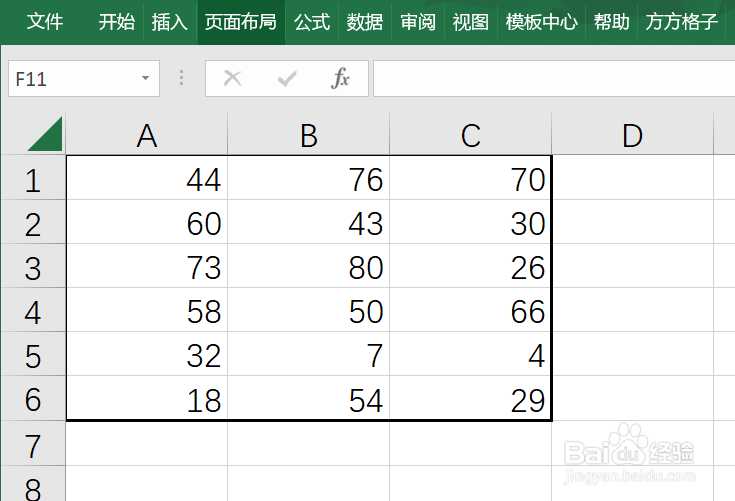1、例如,需要在黑色边框单元格中产生1-100之间的随机数字
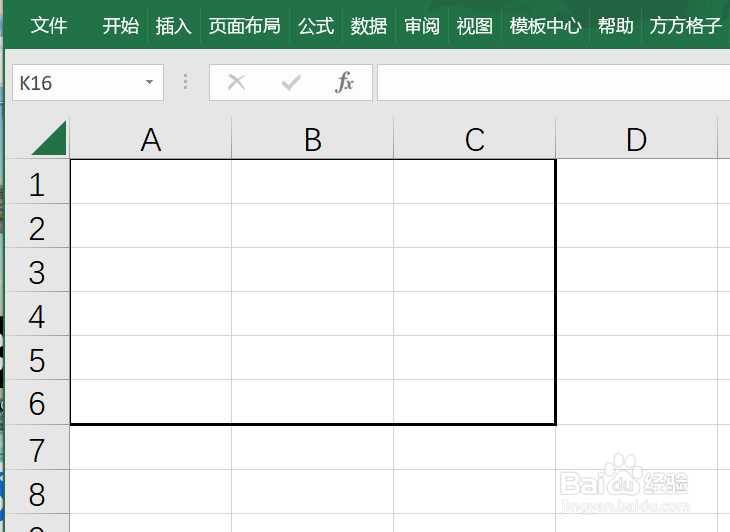
2、点击 方方格子 选项卡
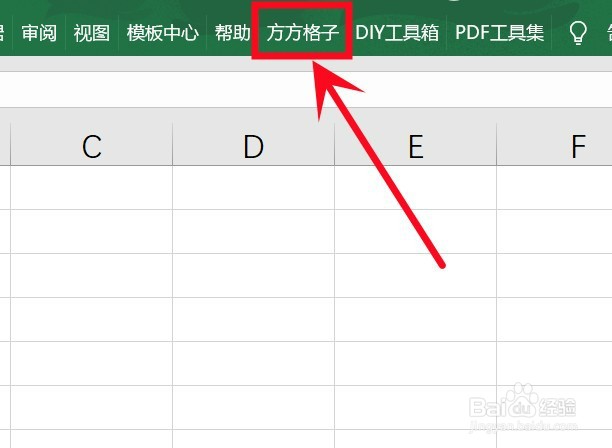
3、选中随机数要存放的单元格区域,这里是A1:C6
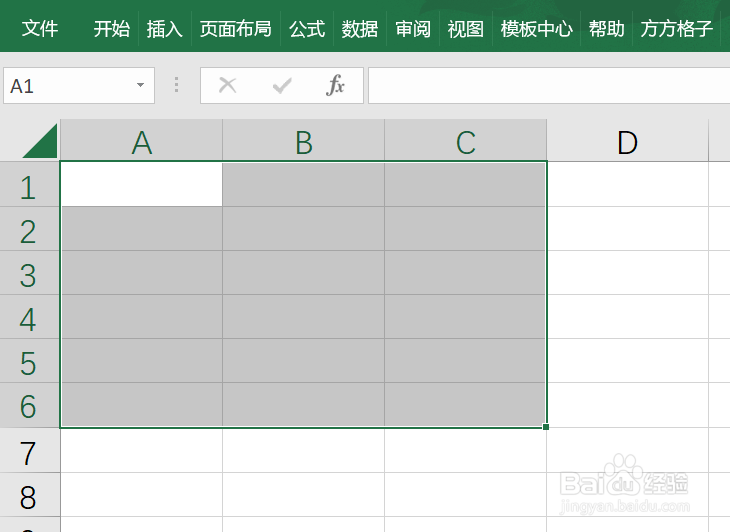
4、点击 随机重复,再点击 生成随机数
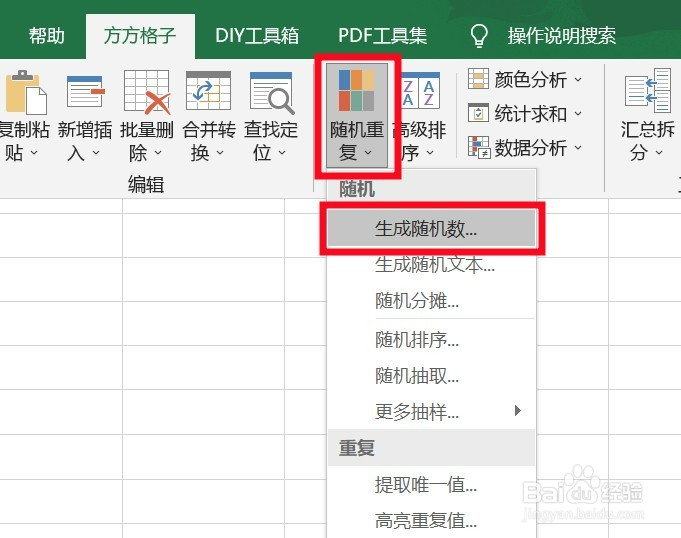
5、在 最大数字以及 最小数字 处,分别输入“1”“100”点击 确定
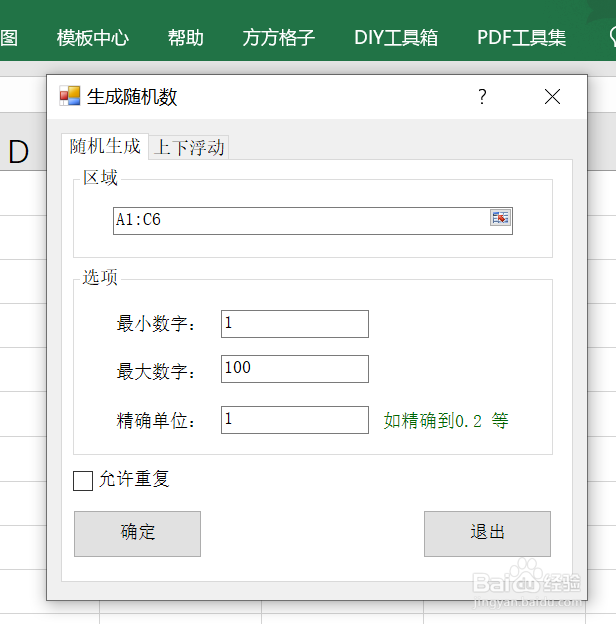
6、就完成啦
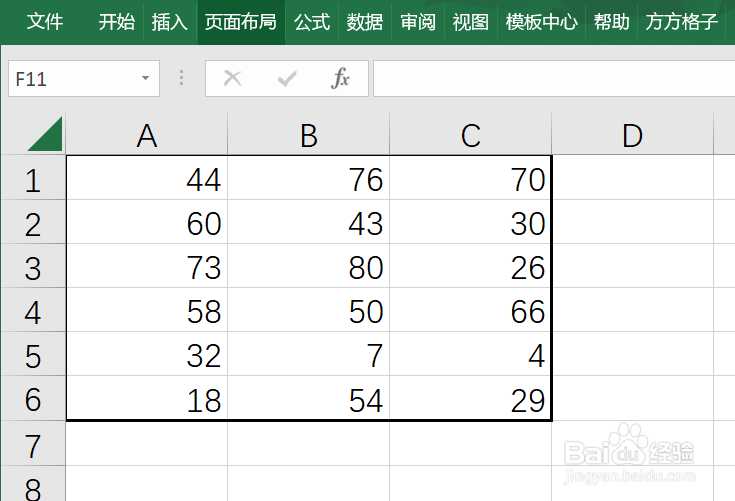
时间:2024-10-15 07:52:28
1、例如,需要在黑色边框单元格中产生1-100之间的随机数字
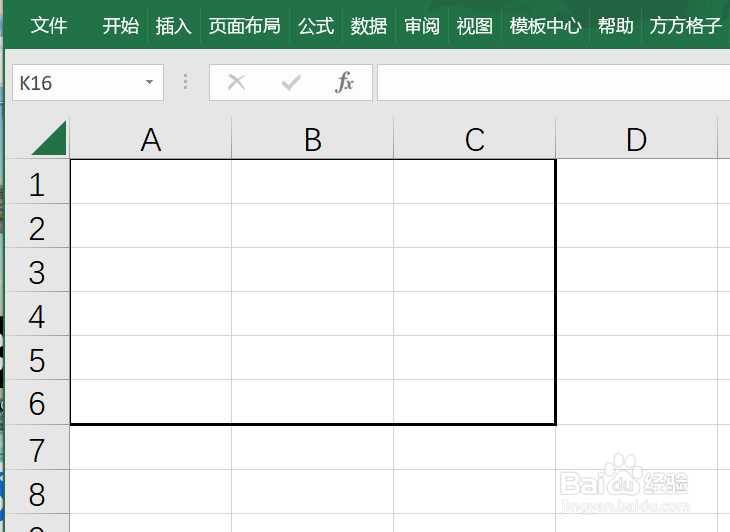
2、点击 方方格子 选项卡
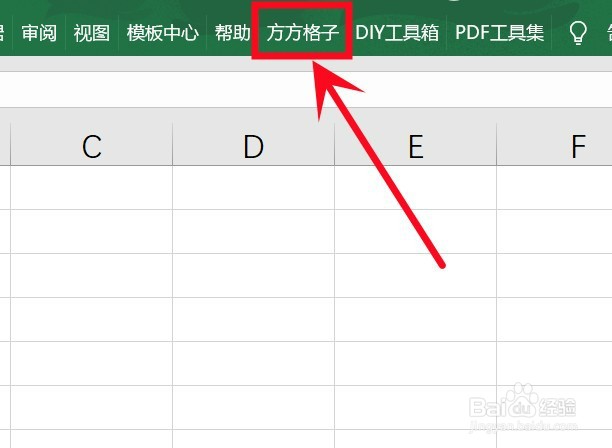
3、选中随机数要存放的单元格区域,这里是A1:C6
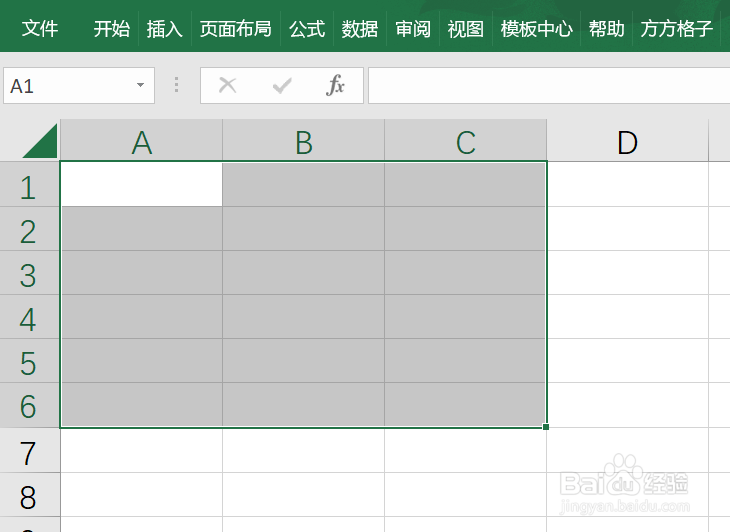
4、点击 随机重复,再点击 生成随机数
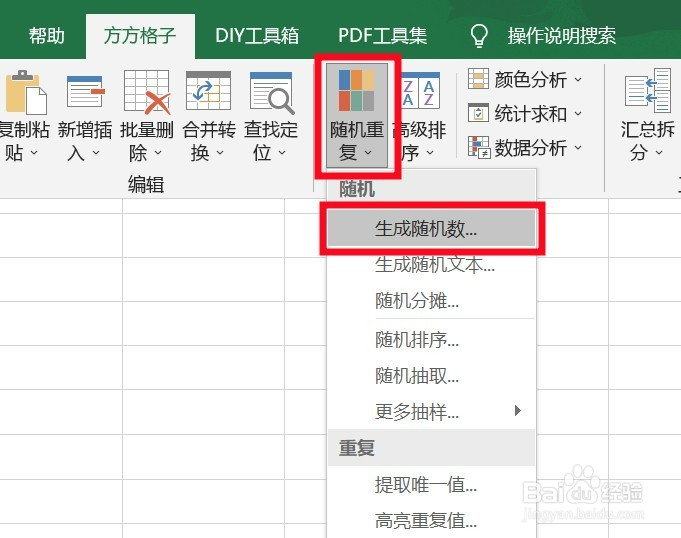
5、在 最大数字以及 最小数字 处,分别输入“1”“100”点击 确定
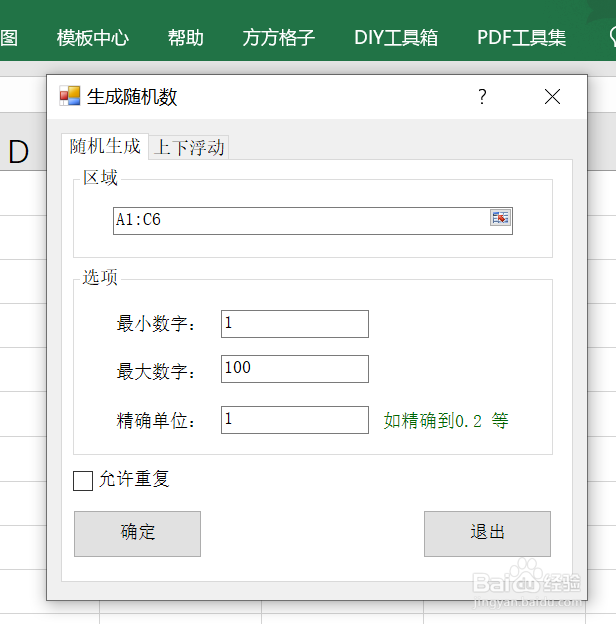
6、就完成啦